Windows 10システムでデスクトップアイコンが表示できない場合の対処方法
- 王林オリジナル
- 2020-04-22 15:29:196210ブラウズ

タスク バーの空白スペースを右クリックし (または Ctrl Alt Del キーを同時に押して)、[タスク マネージャー] を選択します。
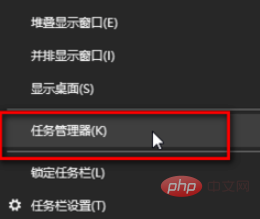
現時点でタスク マネージャーの簡単な情報が表示されている場合は、インターフェイスの [詳細] をクリックしてください。
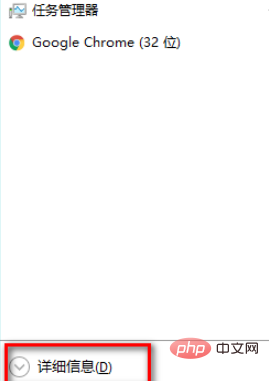
「」の下で「Windows」を見つけてください。プロセス「エクスプローラー」(Windows XP のexplorer.exe に相当) の場合、「再起動」をクリックして、デスクトップ アイコンが表示されない問題を解決します。
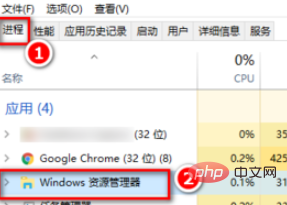
「プロセス」の場合「Windows Explorer」が見つかりません。「ファイル」-「新しいタスクの実行」をクリックしてください。
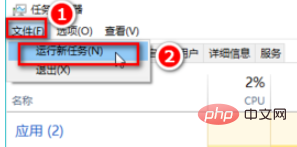
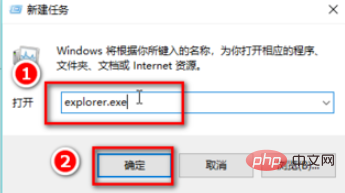
以上がWindows 10システムでデスクトップアイコンが表示できない場合の対処方法の詳細内容です。詳細については、PHP 中国語 Web サイトの他の関連記事を参照してください。
声明:
この記事の内容はネチズンが自主的に寄稿したものであり、著作権は原著者に帰属します。このサイトは、それに相当する法的責任を負いません。盗作または侵害の疑いのあるコンテンツを見つけた場合は、admin@php.cn までご連絡ください。

